Dubbelzijdig kopiëren
Wanneer u Dub.zijdig (2-sided) voor Dub.zijdigInst.afdr. (2-sidedPrintSetting) selecteert bij Kopiëren (Copy), kunt u twee originele pagina's kopiëren naar de twee zijden van één vel papier.
Wanneer u Dubbelz. (Duplex) selecteert voor ADF dubb.scannen (ADF duplex scan), kunt u ook dubbelzijdig scannen.
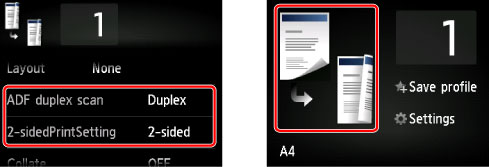
Geef de plaats voor het plaatsen van originelen of de kopieerinstellingen op volgens de methode voor dubbelzijdig kopiëren.
-
Van enkelzijdig naar dubbelzijdig
Plaats voor het plaatsen van het origineel: glasplaat of ADF
ADF dubb.scannen (ADF duplex scan): Enkelz. (Simplex)
Dub.zijdigInst.afdr. (2-sidedPrintSetting): Dub.zijdig (2-sided)
 Opmerking
Opmerking-
Wanneer u op Dub.zijdig (2-sided) voor Dub.zijdigInst.afdr. (2-sidedPrintSetting) tikt en daarna op Geavanceerd (Advanced) tikt, kunt u de stand en de nietmarge van het papier selecteren. U kunt ook selecteren of u het voorbeeldscherm wilt weergeven wanneer u het origineel op de glasplaat plaatst.
-
Wanneer u Afdrukstand: Staand (Orientation: Portrait) en Uitvoer: lengte binden (Output: Long side bind) selecteert:
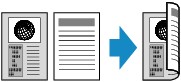
-
Wanneer u Afdrukstand: Staand (Orientation: Portrait) en Uitvoer: breedte binden (Output: Short side bind) selecteert:
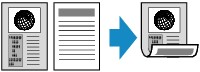
-
Wanneer u Afdrukstand: Liggend (Orientation: Landscape) en Uitvoer: lengte binden (Output: Long side bind) selecteert:

-
Wanneer u Afdrukstand: Liggend (Orientation: Landscape) en Uitvoer: breedte binden (Output: Short side bind) selecteert:
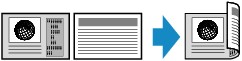
-
-
Van dubbelzijdig naar enkelzijdig
Plaats voor het plaatsen van het origineel: ADF
ADF dubb.scannen (ADF duplex scan): Dubbelz. (Duplex)
Dub.zijdigInst.afdr. (2-sidedPrintSetting): Enk.zijd (1-sided)
 Opmerking
Opmerking-
Wanneer u op Dubbelz. (Duplex) voor ADF dubb.scannen (ADF duplex scan) tikt en daarna op Geavanceerd (Advanced) tikt, kunt u de stand en de nietmarge van het origineel selecteren.
-
Wanneer u Afdrukstand: Staand (Orientation: Portrait) en Uitvoer: lengte binden (Output: Long side bind) selecteert:
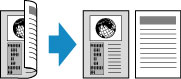
-
Wanneer u Afdrukstand: Staand (Orientation: Portrait) en Uitvoer: breedte binden (Output: Short side bind) selecteert:
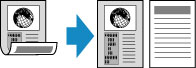
-
Wanneer u Afdrukstand: Liggend (Orientation: Landscape) en Uitvoer: lengte binden (Output: Long side bind) selecteert:

-
Wanneer u Afdrukstand: Liggend (Orientation: Landscape) en Uitvoer: breedte binden (Output: Short side bind) selecteert:
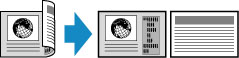
-
-
Van dubbelzijdig naar dubbelzijdig
Plaats voor het plaatsen van het origineel: ADF
ADF dubb.scannen (ADF duplex scan): Dubbelz. (Duplex)
Dub.zijdigInst.afdr. (2-sidedPrintSetting): Dub.zijdig (2-sided)
 Opmerking
Opmerking-
Wanneer u Dubbelz. (Duplex) selecteert voor ADF dubb.scannen (ADF duplex scan) en op Geavanceerd (Advanced) tikt, kunt u de stand en de nietmarge van het origineel selecteren. Wanneer u Dub.zijdig (2-sided) selecteert voor Dub.zijdigInst.afdr. (2-sidedPrintSetting) en op Geavanceerd (Advanced) tikt, kunt u de stand en de nietmarge van het papier selecteren.
-
Wanneer u Afdrukstand: Staand (Orientation: Portrait) voor de afdrukstand en Origin.: lengte binden (Original: Long side bind) en Uitvoer: lengte binden (Output: Long side bind) voor de nietmarge selecteert:
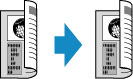
-
Wanneer u Afdrukstand: Staand (Orientation: Portrait) voor de afdrukstand en Origin.: breedte binden (Original: Short side bind) en Uitvoer: breedte binden (Output: Short side bind) voor de nietmarge selecteert:
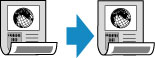
-
Wanneer u Afdrukstand: Liggend (Orientation: Landscape) voor de afdrukstand en Origin.: lengte binden (Original: Long side bind) en Uitvoer: lengte binden (Output: Long side bind) voor de nietmarge selecteert:
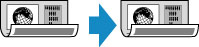
-
Wanneer u Afdrukstand: Liggend (Orientation: Landscape) voor de afdrukstand en Origin.: breedte binden (Original: Short side bind) en Uitvoer: breedte binden (Output: Short side bind) voor de nietmarge selecteert:
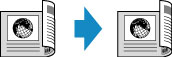
Wanneer de nietmarges die voor Dubbelz. (Duplex) en Dub.zijdig (2-sided) zijn opgegeven niet hetzelfde zijn, worden de originelen zodanig gekopieerd dat de pagina verticaal wordt gespiegeld.
Bijv.: wanneer u Afdrukstand: Liggend (Orientation: Landscape), Origin.: lengte binden (Original: Long side bind) en Uitvoer: breedte binden (Output: Short side bind) selecteert:
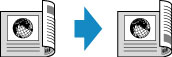
-
Nadat u de nietmarge hebt geselecteerd, kunt u selecteren of u het voorbeeldscherm wilt gebruiken. Als u tikt op AAN (ON), wordt het voorbeeldscherm weergegeven, waarin u de afdrukstand kunt controleren.
 Opmerking
Opmerking
-
De instelling voor een dubbelzijdige kopie kan worden gebruikt in combinatie met 2 op 1 kopie (2-on-1 copy) of 4 op 1 kopie (4-on-1 copy).
-
Als u kopieert in zwart-wit kan de afdrukintensiteit van de dubbelzijdige kopie afwijken van die van een enkelzijdige kopie.
Wanneer het origineel op de glasplaat wordt geplaatst:
-
Voordat u gaat scannen:
Wanneer u Dub.zijdig (2-sided) selecteert voor Dub.zijdigInst.afdr. (2-sidedPrintSetting) en de voorbeeldfunctie wordt geactiveerd, begint het apparaat met een voorlopige scan voordat het origineel wordt gescand. Wanneer de voorlopige scan is voltooid, wordt het onderstaande scherm (voorbeeldscherm) weergegeven op het LCD-scherm.
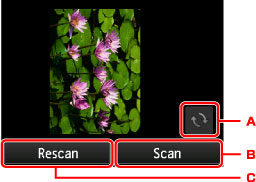
-
Tik hierop om het origineel 180 graden te draaien.
-
Tik hierop om het scannen van het origineel te starten.
-
Tik hierop om het origineel opnieuw te scannen.
-
-
Na het scannen:
Het onderstaande scherm wordt weergegeven nadat elk vel van het origineel is gescand.
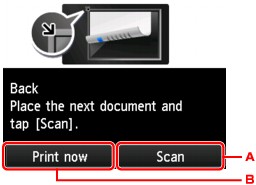
-
Tik hierop om het scannen van het origineel te starten.
Verwijder na het scannen het origineel van de glasplaat, plaats het volgende vel op de glasplaat en tik op Scannen (Scan).
-
Tik hierop om het reeds gescande origineel te kopiëren.
 Opmerking
Opmerking-
U kunt de kopieertaak toevoegen tijdens het afdrukken.
-


